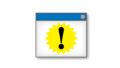使用している個人用のノートパソコンのファンからの音が最近大きくなりました。
電源を入れてからしばらくすると「ブーン」というファンの音が響いてきます。ファンからの異音だろうと思っていました。
音がまあまあ大きいので気になりますし、音が出ているということはファンが壊れているかもしれないと気になります。
パソコンのファンは、熱対策のために付いています。
ホコリが付着するなどの原因により、パソコン内部が高温になった際にうまく冷却できず、ファンの回転数が上がって大きな音をたてることがありますが、今回の音は、ファンが何かに細かく当たっているような音、または、ファンモーターからのノイズのような音に聞こえます。
パソコンに熱がこもると処理速度が下がりますし、ファンが動かなくなってしまうとパソコンの起動すらできなくなります。
「ファン自体が故障している」場合、修理が必要になりますが、とりあえずパソコンは使用できていますし、本当にファンが壊れているかどうかはパソコン修理業者などで診てもらわないといけないのですが、診てもらうだけでも費用が発生するので、本当にファンが壊れているかどうかぐらいは自分で判断したいと思い、ノートパソコンのカバーを開けて自分自身で診てみることにしました。
すると、思ってもみなかった原因がファンから異音を出していました。
パソコンのファンがうるさくなる主な原因と対処方法のまとめ
まず、ノートパソコンに限らず、パソコンのファンがうるさくなる主な原因と対処方法を簡単にまとめました。
これに当てはまらないのであれば、他に原因が考えられると思います。
最初に、パソコンのファンがうるさい原因の主な3つです。
- 同時に立ち上げているソフトが多いなどパソコンに負荷がかかっている。
- パソコン内部の温度が高温になっている。
- パソコンのファンが故障している。
これに対しての自分の回答は次の通りです。
- ファンはパソコン立ち上げ時からうるさいです。
- 高温になるのを抑えるためにファンが付いているのでは?
- ファンの故障かどうかを知りたいので原因切り分けしています。
次に、パソコンのファンがうるさい時の対策が以下の4つになります。
- 起動中のソフトウェアを少なくしてパソコンへの負荷を減らす。
- 別途、冷却台を用意して、パソコン本体を冷却する。
- 省電力モードに設定変更する。
- ファン周囲をエアブローしてほこりの掃除をおこなう。
これに対しての自分の回答は次の通りです。「ファンの音がうるさい」と「ファンから異音がする」は違うと考えたほうが良いのかもしれません。
- ブラウザとワードの2つです。
- 冷却台が必要なほど負荷がかかる作業はしていないです。
- 「ファンからの異音」が省電力モードで解決する可能性って何%ぐらいなのでしょうか?
- ファンの回転数を減らせば音は小さくなるかもしれませんが、熱対策できなくなってしまうのではないかと気になります。
ノートパソコンの場合、ファンは内部に組み込まれているため、経験上、見える範囲のほこり除去では解決しないことが多いと思います。
では、パソコンのファンがうるさい時にパソコン本体に対して、やってはいけないことや注意することです。
- パソコンの電源を入れたままで掃除をする。
- 掃除の時にパソコンの内部にホコリが入らないようにする。
- 水気があるものでパソコンを冷却する。
- ファンがうるさい状態のままでパソコンを使う。
これに対しての自分の回答は次の通りです。
- パソコンの電源を切ってから掃除するのは基本です。
- ノートパソコンの場合はほぼ大丈夫だと思います。
- 高温になったスマホを保冷剤で冷やせるのは、防水だからですよね。
- パソコンを使いたいのでファンがうるさい(異音がする)原因が何なのか調べています。
パソコンのファンがうるさくなる主な原因と対処方法からでは、今回の異音によるうるさい原因はわからなかったので、今回の分解に至りました。
ノートパソコンの分解方法のまとめ
自分自身が個人用に使用しているノートパソコンはVAIO(VJPG11C11N)です。ファンの排気口は横にあり、中を覗いてもファンを見ることはできませんでした。

ノートパソコンの背面カバーを開ける。
ノートパソコンのカバーは、裏側からネジで留められているので、これらを外します。
おそらくプラスねじ(+1番)で留められていると思います。ねじを外すときは精密ドライバーではなく、通常の1番ドライバーの方がねじを回すときに力を入れやすく、ねじ穴をつぶしてしまうリスクは少ないと思います。
100均で売っている時計修理ツールの方が、ヘラの先端が薄いのでカバーの隙間に入れやすいと思います。画像はキッチン用のヘラです。


ロングドライバーの方がねじを回す時に力を入れやすいので、スムーズに回すことができます。


ノートパソコンの背面カバーを開ける時の注意点。
VAIOは、ねじで留められているカバーがモニター部分とほぼ一体化のように接続されている状態だったので、キーボード部分を持ち上げることで、ファンを見ることができました。
キーボードと本体をつないでいるケーブルに負荷がかからないように注意が必要です。
また、ノートパソコンがどのように組み上げられているか知っておかないと、カバーを外そうとして、壊してしまうことになりかねないので注意が必要です。


左側にファンがあります。
ファンの状態
ファンを見てみるときれいな状態でした。動画で撮っていますが、この状態でファンから異音が聞こえます。
(分解作業をするときは、パソコンの電源を切っておこなうのが基本ですが、ファンの状態を確認するためには電源が入っていないとできないので、このあたりは自己責任になります。)
ほこりがあるようには思えませんが、一度パソコン本体の電源を切って、掃除機にブラシを付けて周りを掃除してみましたが、何も変わりませんでした。


ファン単体の状態確認
留められているファンを外してパソコンの電源を入れてみると、ファンは回っていますが、異音などうるさい音は全くしません。動画で撮りましたが、いわゆる静音でした。
ファンを再度付けたり、わざとずらしてみたりといろいろ調べてみると、ファンをノートパソコン本体に付けると音がするのです。
もしかすると原因は、共鳴かもしれません。もし共鳴だとすると、どうしようもないです。
このノートパソコンは出張時にカバンに入れて持ち出しています。ケースには入れていますが、ソフトケースなのでパソコン本体が微妙に歪んで、それが共鳴の原因になったのかもしれません。
実際に、ファンを組み付けなくてもファンの一部をケース部分に触れさせるだけで異音が発生しました。

ファンの故障じゃないとしたらどう対策するのがいいのか
とりあえず、ファンの取り付け部分周辺をきれいにして、再度ファンを取り付けしました。
再度カバーを取り付ける時に気が付いたのが、ねじの長さが違うものがありました。短いのが6本と長いのが13本です。
きっと何か意味があると思います。カバーをしてからネジ穴部分をよくよく見てみると、何となくですが、ねじ穴の高さ位置が違うと思われる箇所がありました。
自信はないですが、ねじ穴が高いと思う部分に短いねじを取り付けて、程よい強さ(締め具合の強さ表現がとても難しいです)で取り付けました。



ねじを全て取り付けた後は、ファンの音は小さくなった様に感じましたが、それでも多少気になるような音はしていました。
でも、ファン単体に異常な箇所は見当たらなかったので、このまま使用することにしました。
今後、この音が大きくなったり、音色が変化するようなことがあったら次の対策を考えたいと思います。
もしかすると、この程度の音は性能の許容範囲なのかもしれません。